- Autor Isaiah Gimson [email protected].
- Public 2024-01-11 15:34.
- Zuletzt bearbeitet 2025-01-24 12:05.
Viele Internetbenutzer verwenden utorrent, um Filme, Musik, Computerspiele und andere große Dateien herunterzuladen. Die Download-Geschwindigkeit von Torrents kann jedoch aus einer Reihe von Gründen ziemlich langsam sein. Sie können Ihre Download-Geschwindigkeit erhöhen, indem Sie ein paar einfache Schritte ausführen.

Es ist notwendig
- - Strom;
- - das Internet.
Anleitung
Schritt 1
Utorrent ist das beliebteste Programm zum Herunterladen von Filmen, Musik und anderen Dateien. Sein Wesen liegt darin, dass der Download dank des speziellen BitTorrent-Protokolls erfolgt. Diese Art von Protokoll unterscheidet sich von anderen darin, dass sich die hochzuladende Datei nicht auf einem speziellen Server oder Speicher befindet, sondern über das P2P-System oder von Peer zu Peer funktioniert. Einfach ausgedrückt, können Sie mit diesem System Dateien von einem Benutzer übertragen, der diese Datei bereits zuvor heruntergeladen hat. Derjenige, der die Datei als erster in die Utorrent-Anwendung "hochgeladen" und die Verteilung erstellt hat, wird automatisch ein Peer. Alle Informationen über die hochzuladende Datei werden in der Torrent-Datei gespeichert. Es kann durch die Erweiterung.torrent unterschieden werden. Neben grundlegenden Informationen enthält diese Datei Informationen über die Teilnehmer der Verteilung.
Schritt 2
Erkunden Sie die Site, die die Datei anbietet, die Sie für die Verteilung benötigen. Neben Festen zeigt es auch die Anzahl der Samen an. Seeds sind Benutzer, die die Datei bereits vollständig heruntergeladen haben und verteilen. Die Download-Geschwindigkeit von Utorrent hängt von der Anzahl der Peers und Seeds in der Distribution ab. Je höher ihre Nummer auf der Website angegeben ist, desto schneller ist die Download-Geschwindigkeit. Wählen Sie nur die Downloads aus, bei denen die höchste Zahl für diese Indikatoren angegeben ist. Leider ist es unmöglich, die Anzahl der Peers und Seeds zu beeinflussen. Wenn es keine Optionen mit einer höheren Anzahl erforderlicher Indikatoren gibt, müssen Sie sich mit einer niedrigen Download-Geschwindigkeit begnügen.
Schritt 3
Wenn Sie eine Datei über einen Torrent herunterladen, beschränken Sie Ihre Internetnutzung. Surfen Sie nicht im Internet, schauen Sie sich keine Filme online an und schalten Sie keine Musik ein. Um den Download von Dateien auf utorrent zu beschleunigen, spielen Sie außerdem keine Online-Spiele und lassen Sie den Computer zum Zeitpunkt des Downloads keine Updates herunterladen. Schauen Sie, vielleicht laufen im Hintergrund Downloads oder Programme, die Traffic absorbieren, die im Moment nicht benötigt werden. Schließen Sie die icq- und Skype-Programme. Es wird empfohlen, zum Zeitpunkt des Ladens keine anderen Geräte für den Zugriff auf das Internet zu verwenden. Um die Download-Geschwindigkeit von utorrent zu erhöhen, können Sie das Internet nicht über Wi-Fi, sondern direkt über ein Kabel verbinden. Dann erhöht sich die Zuverlässigkeit der Verbindung, wodurch das Internet voll ausgelastet wird.
Schritt 4
Wenn Sie immer noch einen Webbrowser verwenden müssen, optimieren Sie Ihr Surfen, indem Sie ihn auf das schnellste Surfen einstellen. Deaktivieren Sie das Herunterladen von Bildern und Anwendungen sowie das Herunterladen von Pop-ups. Sie können auch den Opera Mini-Browser verwenden. Seine Besonderheit liegt darin, dass die Daten in komprimierter Form über den Proxy-Server von Opera.com an Ihren Computer gesendet werden.
Schritt 5
Verwenden Sie spezielle Programme, um die Einstellungen für die Verbindung mit dem Internet zu ändern. Windows-Benutzer können TCP Optimizer verwenden, um ihre Internetverbindung zu optimieren. Besitzer des Betriebssystems Mac OS X können die Programme Cocktail und Mac Pilot verwenden.
Schritt 6
Warten Sie einbisschen. Torrent-Clients bevorzugen diejenigen Peers, die die notwendigen Teile der Datei verteilen. Wenn Sie anfangen, einen neuen Torrent herunterzuladen, haben Sie anderen Kunden einfach nichts anzubieten und sie dienen Ihnen als Restposten. Seien Sie also nicht überrascht, wenn die Download-Geschwindigkeit eines neuen Torrents anfangs sehr langsam ist. Dies ändert sich, sobald Sie die Torrent-Teile herunterladen, die gestreamt werden können, die Download-Geschwindigkeit wird erhöht.
Schritt 7
Wenn Sie mehrere Dateien gleichzeitig herunterladen, wird die Internetverbindung gleichmäßig auf diese verteilt. Dementsprechend wirkt sich dies auf die Download-Geschwindigkeit aus. Um eine bestimmte Datei schneller herunterzuladen, geben Sie ihr Priorität. Wählen Sie dazu die herunterladbare Datei aus, deren Download-Geschwindigkeit nicht zu Ihnen passt, und klicken Sie mit der rechten Maustaste. Bewegen Sie im erscheinenden Menü den Cursor auf die Zeile „Geschwindigkeitspriorität“und setzen Sie eine Markierung neben den Parameter „Hoch“. Es sollte beachtet werden, dass diese Methode die Download-Geschwindigkeit einer einzelnen Datei erhöht, die Download-Geschwindigkeit von utorrent jedoch in keiner Weise beeinflusst.
Schritt 8
Begrenzen Sie die Anzahl der gleichzeitig heruntergeladenen Dateien auf utorrent. Wählen Sie dazu im oberen Menü im Abschnitt "Optionen" den Punkt "Programmeinstellungen". Sie können zum Abschnitt "Einstellungen" wechseln, indem Sie gleichzeitig die Tasten Strg + P drücken. Suchen Sie im linken Menü den Abschnitt "Priorität". Setzen Sie als nächstes in den Prioritätseinstellungen die Zahl 1 vor den Punkt "Maximale gleichzeitige Downloads" und klicken Sie auf "OK". Jetzt kann die Utorrent-Anwendung nicht mehrere Dateien gleichzeitig herunterladen, was bedeutet, dass die Downloadzeit erheblich verkürzt wird. Hier können Sie auch die Porteinstellungen ändern, sodass der Download direkt aus den Seeds erfolgt und nicht durch die Firewall geht. Gehen Sie dazu im linken Menü in den Bereich „Verbindungen“und aktivieren Sie in den Porteinstellungen das Kontrollkästchen neben dem Punkt „UpnP-Weiterleitung“.
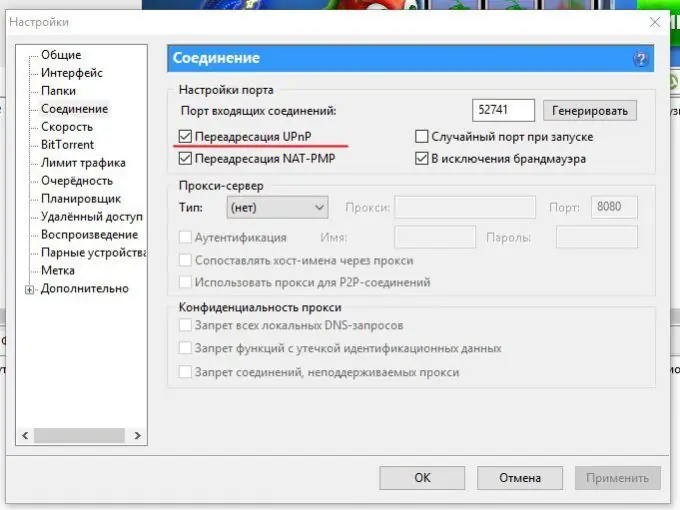
Schritt 9
Sie können versuchen, die Download-Geschwindigkeit zu erhöhen, indem Sie die maximale Empfangsgeschwindigkeit erhöhen. Dieser Menüpunkt stellt die akzeptable Empfangsrate ein. Selbst wenn die Download-Geschwindigkeit höher sein kann, können Sie diese Gelegenheit mit utorrent einfach nicht nutzen. Um diese Einschränkung aufzuheben, doppelklicken Sie während des Downloads mit der linken Maustaste auf die heruntergeladene Datei und klicken Sie im sich öffnenden Fenster auf die linke Maustaste gegenüber der Aufschrift "Maximale Download-Geschwindigkeit". Jetzt müssen wir den Wert ändern. Geben Sie dazu einfach die Geschwindigkeit ein, die Sie als Maximum zulassen. Wenn Ihnen nur ein möglichst schneller Download wichtig ist, geben Sie 999999999999999 oder eine beliebige andere Zahlenkombination ein. Hauptsache, es ist so hoch wie möglich. Klicken Sie danach auf die Schaltfläche "OK".






